|
||||||||||||||||
| Pràctica |
Exercicis
|
|||||||||||||||
|
Instal·lació del magnificador de pantalla Zoomtext Baixa visió |
|
|
L'objectiu d'aquesta pràctica és descarregar i instal·lar una versió demostració d'un ampliador de pantalla utilitzat pels alumnes de baixa visió, el Zoomtext, i entendre el aspectes generals bàsics del seu funcionament. Veureu: |
|
| L'ampliador Zoomtext | |
|
|
El Zoomtext és un programa per persones de baixa visió que combina la magnificació, la lectura de pantalles, fent així accessibles tots els programes de Microsoft Windows. Aquest programa treballa al mateix temps que les altres aplicacions permetent l'ampliació de la pantalla a l'escala desitjada adaptant-se a les necessitats de l'alumne. Aquestes versions no funcionan amb el Sistema Operatiu Windows Vista ni tampoc amb el Sitema Operatiu Linkat. A la pàgina oficial de l'empresa que fabrica aquest software, està just recentment creada la versió 9.1 del Zoomtext que SÍ funciona amb el vista. No hi ha cap novetat respecte a un magnificador de qualitat per el Linkat. |
| Requeriments del sistema | |
|
Per executar el Zoomtext s'ha de disposar d'un sistema que inclogui el següent:
|
|
| Instal·lació del Zoomtext | |
|
|
No instal·leu el programa fins que sigui necessari donat que la versió demostració dura només 30 dies i després ja no permet una nova instal·lació. Aquest programa també el necessitareu en altres mòduls. Si feu la instal·lació a l'escola, assegureu-vos de tenir els permisos del coordinador d'informàtica i que us doni drets d'administrador per instal·lar-lo i tenir control total com usuari per executar el Zoomtext. |
|
|
Aneu a l'adreça d'internet ftp://ftp.once.es/pub/utt/tiflosoftware/03_Magnificadores/ i baixeu-vos el fitxer ZT803esp_tv.exem (Si us voleu baixar la versió 9.0, l'ha trobareu a la mateixa adreça que trobareu en la versió 8.0) Recomanem instal·lar la versió 8.0, ja que la versió 9.0 pot donar problemes. Executeu el fitxer ZT803esp_tv.exe que heu descarregat de la direcció web i seguiu les instruccions d'instal·lació. S'inicia el procés d'extracció d'arxius i la preparació de l'assistent d'instal·lació. |
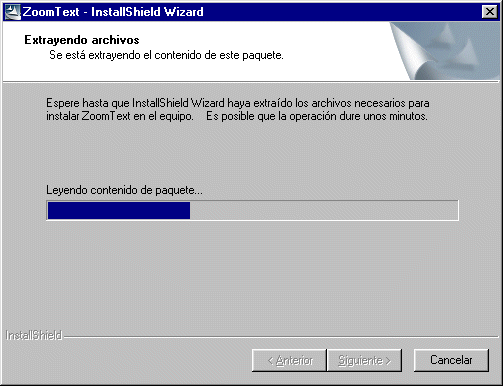 |
|
|
Imatge 1 instal·lació
del Zoomtext
|
|
|
Un cop finalitzada l'extracció d'arxius, el programa inicia el procés d'instal·lació. |
|
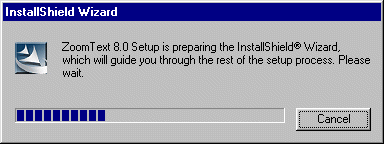 |
|
|
Imatge 2 instal·lació del Zoomtext
|
|
|
En primer lloc cal seleccionar l'idioma "Español-España". |
|
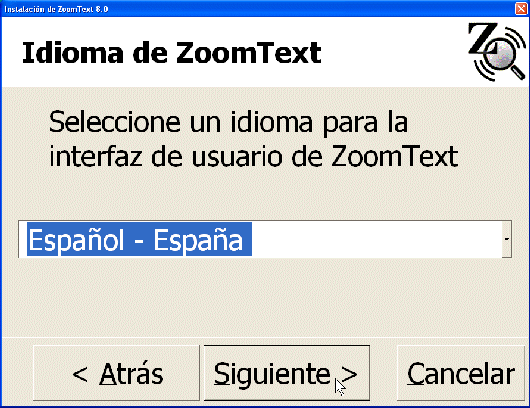 |
|
|
Imatge 3 instal·lació del Zoomtext. Idioma.
|
|
|
Premeu "Siguiente" i avanceu fins la següent pantalla. |
|
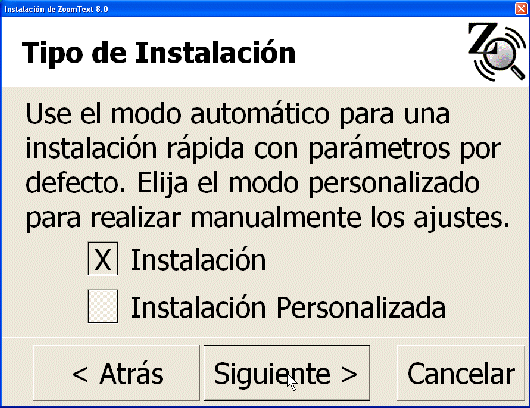 |
|
|
Imatge 4 instal·lació del Zoomtext. Automàtica.
|
|
| S'inicia el procés d'instal·lació dels fitxers, s'adequa el driver de video, la síntesi de veu i finalment s'atorga una llicència provisional. | |
 |
|
|
Imatge 5 instal·lació
del Zoomtext. Driver de video.
|
|
|
En acabar apareix aquesta pantalla. Cal reinicialitzar l'ordinador per activar el programa Zoomtext. |
|
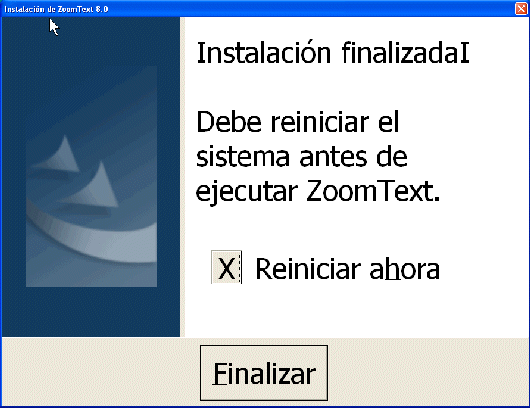 |
|
|
Imatge 6instal·lació del Zoomtext. Reiniciar.
|
|
|
El procés d'instal·lació finalitza i crea una icona a l'escriptori. També en el menú de programes s'inserta el menú Zoomtext 8.0. |
|
|
|
|
|
|
Per activar el Zoomtext 8.0 heu de prémer l'icona
de l'escriptori i esperar que ell sol s'activi.
|
|
|
En aquest fitxer zoom podeu veure una breu demostració del funcionament. |
|
|
Alguns ordinadors poden donar algun problema amb el driver de video. Si activeu el Zoomtext i teniu problemes amb la pantalla, apagueu l'ordinador fent un reset. Hi ha vàries maneres de modificar el driver de video però el més aconsellable és que procediu a desintal·lar el Zoomtext 8.0. Si esteu treballant amb Windows XP també podeu arrancar l'ordinador i abans no inicïi el procés de carregar el sistema, premeu F8 i escolliu l'opció de restaurar la configuració que hi havia abans de la instal·lació del Zoomtext. Si heu tingut algun inconvenient a la instal·lació no us preocupeu que podeu continuar amb les altres pràctiques del mòdul utilitzant els fitxers de video. |
| Desinstal·lar el Zoomtext | |
|
|
Per desinstal·lar el Zoomtext un cop finalitzat el curs feu el següent:
|
|
|
Tot el procés d'instal·lació anirà acompanyat d'un suport auditiu. Aquest element permet realitzar la instal·lació del producte a les persones amb discapacitat visual. |
|
NOTA: Si voleu instal·lar les versions més actualitzades del Zoomtext, el procés que es segueix és exactament igual que en la versió 8.0 que teniu explicada en el mòdul. De tota manera recomanem la instal·lació de la versió 8 i NO instal·lar la versió 9.0.
|
|